Ajustement des réglages de caméra ProRes RAW dans Final Cut Pro pour iPad
Apple ProRes RAW offre à la vidéo RAW les mêmes excellentes performances, qualité et simplicité d’utilisation que Apple ProRes a su apporter à la vidéo conventionnelle, dans un format idéal pour la création de contenus HDR. ProRes RAW capture les données de capteur RAW de caméras compatibles, ce qui vous permet d’ajuster les réglages de la caméra dans Final Cut Pro sans perte de qualité.
L’intégration de la conversion RAW standard dans Final Cut Pro vous permet d’afficher et d’ajuster le réglage ISO, l’exposition et la température des couleurs dans les données ProRes RAW à l’aide des commandes dans l’inspecteur.
Pour les vidéos ProRes RAW enregistrées sur l’iPhone, vous pouvez ajuster encore plus de réglages, notamment la température des couleurs, la teinte et le dématriçage avancé.
Ajuster les réglages de caméra ProRes RAW pour la conversion standard
Vous pouvez utiliser la conversion RAW standard dans Final Cut Pro avec des vidéos ProRes RAW provenant de n’importe quelle caméra.
Accédez à l’app Final Cut Pro
 sur votre iPad.
sur votre iPad.Importez des données ProRes RAW dans Final Cut Pro.
Consultez Importation de données.
Ouvrez un projet, touchez
 dans la barre d’outils, puis touchez un plan ProRes RAW dans le navigateur pour le sélectionner.
dans la barre d’outils, puis touchez un plan ProRes RAW dans le navigateur pour le sélectionner.Touchez Inspecter dans l’angle inférieur gauche de l’écran.
Dans la section Réglages de l’inspecteur, touchez
 à droite de Traitement, puis touchez Standard (si cette option n’est pas déjà sélectionnée).
à droite de Traitement, puis touchez Standard (si cette option n’est pas déjà sélectionnée).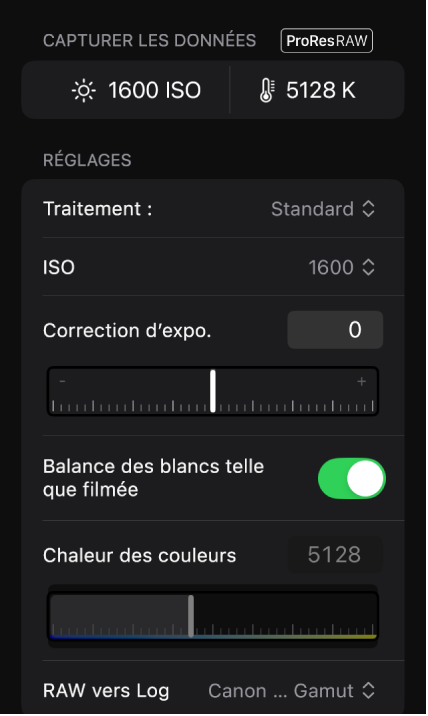
Ajustez une ou plusieurs des options suivantes :
Remarque : ces réglages n’apparaissent que si les informations correspondantes sont détectées dans les métadonnées du plan.
ISO : ajuste le réglage ISO des plans ProRes RAW.
Correction d’exposition : ajuste le réglage ISO des plans ProRes RAW d’un arrêt vers le haut ou le bas.
Balance des blancs telle que filmée : activez ce réglage pour utiliser le réglage d’origine de balance des blancs de la caméra. Désactivez ce réglage pour ajuster celui « Température des couleurs ».
Température des couleurs : ajuste le réglage de balance des blancs de la caméra pour les plans ProRes RAW (disponible uniquement pour les plans tournés avec des caméras prises en charge). Ce réglage n’est ajustable que si celui « Balance des blancs telle que filmée » est désactivé.
RAW vers Log : convertit la vidéo RAW en différents formats Log en vue d’une utilisation dans des processus basés sur log. Choisissez le réglage correspondant à votre processus log.
Ajuster les réglages de la caméra pour les vidéos ProRes RAW enregistrées sur l’iPhone
Accédez à l’app Final Cut Pro
 sur votre iPad.
sur votre iPad.Importez des données ProRes RAW prises avec un iPhone dans Final Cut Pro. (La capture ProRes RAW requiert des modèles d’iPhone pris en charge.)
Consultez Importation de données.
Ouvrez un projet, touchez
 dans la barre d’outils, puis touchez un plan ProRes RAW dans le navigateur pour le sélectionner.
dans la barre d’outils, puis touchez un plan ProRes RAW dans le navigateur pour le sélectionner.Touchez Inspecter dans l’angle inférieur gauche de l’écran.
Dans la section Réglages de l’inspecteur, touchez
 à droite de Traitement, puis touchez « iPhone ProRes RAW » (si cette option n’est pas déjà sélectionnée).
à droite de Traitement, puis touchez « iPhone ProRes RAW » (si cette option n’est pas déjà sélectionnée).Ajustez une ou plusieurs des options suivantes :
ISO : ajuste le réglage ISO des plans ProRes RAW.
Correction d’exposition : ajuste le réglage ISO des plans ProRes RAW d’un arrêt vers le haut ou le bas.
Balance des blancs telle que filmée : activez ce réglage pour utiliser le réglage d’origine de balance des blancs de la caméra. Désactivez ce réglage pour ajuster ceux « Température des couleurs » et Teinte.
Température des couleurs : ajuste le réglage de balance des blancs de la caméra pour les plans ProRes RAW le long de l’axe bleu-ambre (disponible lorsque « Balance des blancs telle que filmée » est désactivé).
Teinte : ajuste le réglage de balance des blancs de la caméra pour les plans ProRes RAW le long de l’axe vert-magenta (disponible lorsque « Balance des blancs telle que filmée » est désactivé). Augmentez la valeur pour ajouter une nuance de magenta à l’image, ou diminuez-la pour ajouter une nuance de vert.
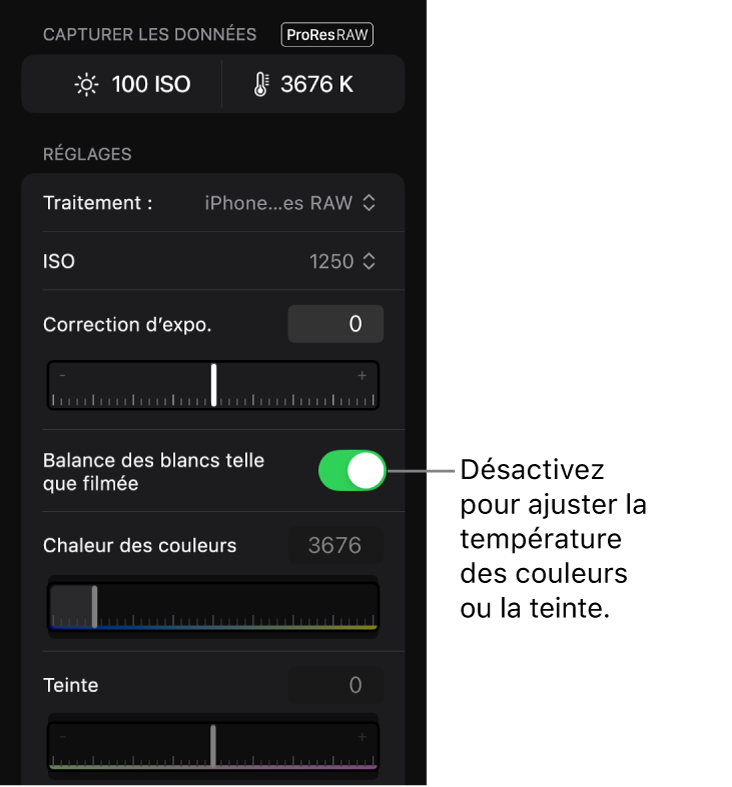
Dématricer : choisissez la méthode de transformation des données du capteur RAW en une image RVB standard en couleurs complètes :
Standard : utilise le même algorithme de dématriçage que la conversion standard. La lecture s’effectue en temps réel.
Perso. : active les ajustements manuels de démosaïquage à l’aide des curseurs « Bruit de couleur », « Contraste des contours » et « Amélioration des détails ». La lecture peut être plus lente que la vitesse réelle.
Bruit de la couleur : faites glisser le curseur pour supprimer les artefacts de bruit de couleur (disponible lorsque l’option Dématricer est réglée sur Personnalisé).
Contraste des bords : faites glisser le curseur pour augmenter le contraste entre les objets (disponible lorsque l’option Dématricer est réglée sur Personnalisé).
Amélioration des détails : faites glisser le curseur pour augmenter la netteté de l’image dans son ensemble (disponible lorsque l’option Dématricer est réglée sur Personnalisé).
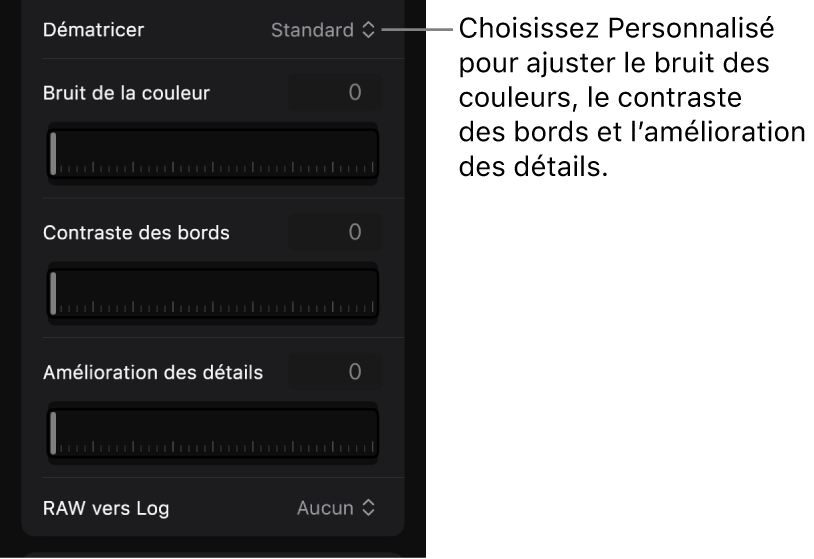
RAW vers Log : convertit la vidéo RAW en Apple Log ou Apple Log 2 pour une utilisation dans les processus basés sur log.
Aucune : représente les valeurs de lumière telles qu’elles existent dans le monde réel, avec des valeurs de pixel proportionnelles à l’intensité réelle de la lumière capturée par le capteur. Choisissez cette option pour l’étalonnage des couleurs dans Final Cut Pro pour iPad.
Apple Log : conserve les détails des hautes lumières et des ombres en utilisant une fonction de transfert logarithmique pour capturer une plage dynamique plus étendue. Cette option crée une image plate et désaturée à utiliser dans les processus basés sur log.
Apple Log 2 : conserve les détails des hautes lumières et des ombres avec un nuancier de couleurs plus large qu’Apple Log. Cette option crée une image plate et désaturée à utiliser dans les processus basés sur log.
Remarque : Lors de la conversion ProRes RAW de l’iPhone, si le fichier multimédia contient des métadonnées de distorsion de l’objectif, une correction de la distorsion géométrique de l’objectif est appliquée automatiquement pour rectifier les distorsions introduites par les propriétés optiques des objectifs de la caméra.